Ha PC-n fagyást, rossz teljesítményt vagy bármely grafikus problémát tapasztalsz egy videojátékban, az a következőket jelentheti:
Természetesen más okok is állhatnak a probléma hátterében, de mindenképpen érdemes először a hardverproblémákat kizárni.
A legegyszerűbben úgy ellenőrizhetjük a számítógéped hardverét, ha lefuttatod a DxDiag jelentést, és a végeredményét csatolod az esetedhez vagy egy bejegyzéshez az Answers HQ portálon.
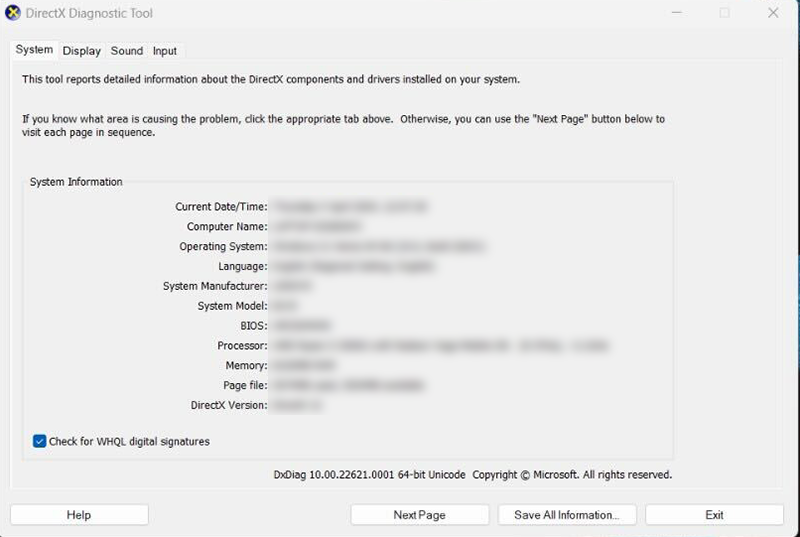 Csatold ide az ügyedhez az imént elmentett fájlt az EA Súgóban. Az Answers HQ portálon található bejegyzéshez is csatolhatod.
Csatold ide az ügyedhez az imént elmentett fájlt az EA Súgóban. Az Answers HQ portálon található bejegyzéshez is csatolhatod.
Macen játszol? A DxDiag Apple-verzióját "rendszerinformációnak" nevezik.